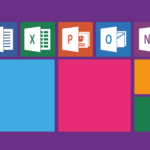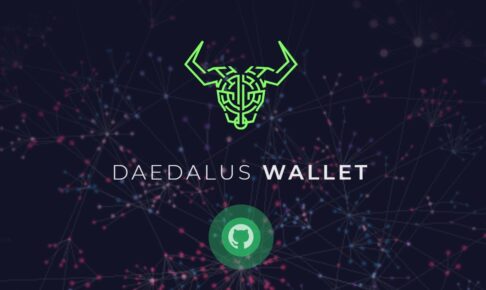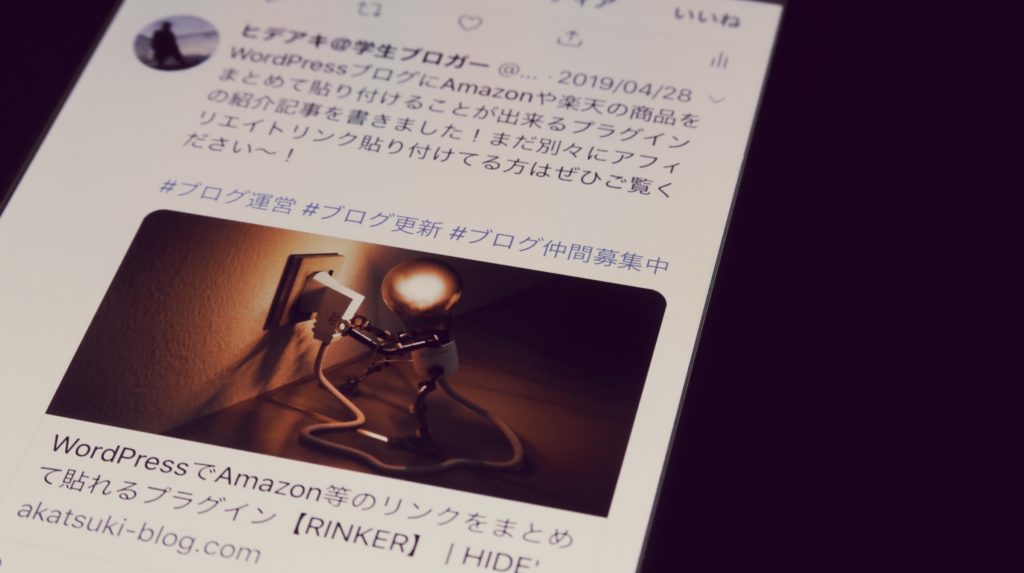
こんばんは、こばとんです!
この記事は
- Twitterに自分のサイトを画像付きで載せたい!!
- ツイートにURLだけ貼っても画像が表示されないんだけど・・・
- もっとクリック率を上げたい!
と思っている方向けの記事です。
この記事を読めば、誰でも簡単にTwitterカードの設定が出来るように書きました。
また、この記事のやり方はWordPress(ワードプレス)運営者を対象にした記事になるのでご了承ください。
ちなみにTwitterカードとは、このようにツイートにURL貼り付けると自動で画像も表示される機能のことです。
目次
TwitterカードをWordPressで設定しよう!
Twitterカードを設定する方法は何パターンかございますが、個人的にはコレが1番簡単な方法です。
作業の流れはこのような感じです。
- All in One SEOをインストール
- All in One SEOの設定作業
- Twitterの承認を得る
①インストール
まずは、”All in One SEO”というプラグインを導入します。
導入方法を知っている方はここはスキップしてOKです。
始めての方向けにインストール手順を解説しておきます。

WordPressの画面左側に「プラグイン」という項目があるので、その中の「新規追加」をクリック

画面右上に検索窓があるので「All in One SEO」と入力して検索。
「All in One SEO Pack」が出てくると思うので「今すぐインストール」を押し、インストールが終わったら「有効化」をします。
ソーシャルメディアを表示させる

有効化すると、ダッシュボードの下に「All in One SEO」の項目が増えてます。
初期設定だと恐らくソーシャルメディアが作動していないので、まずは作動するように設定します。
「All in One SEO」の「機能管理」を選択
ソーシャルメディアを「Activate」にする。
※すでに作動している場合は、”Deactivate”となっています。
ソーシャルメディアの設定
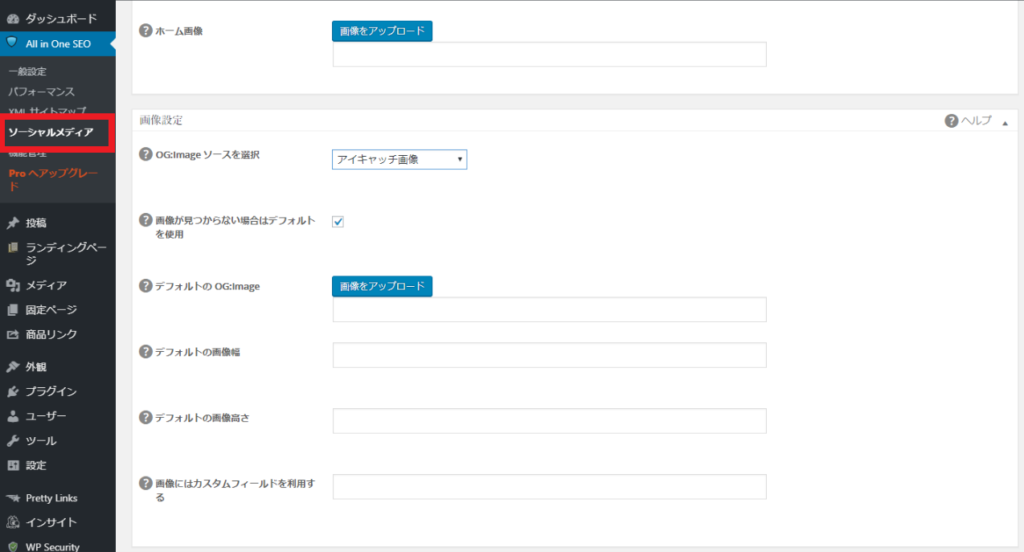
設定する場所は「画像設定」と「Twitter設定」の2箇所です、他はスルーして構いません。
画像設定
OG:Image ソースを選択:「アイキャッチ画像」がおすすめ。
他にも選択肢があるので一応説明しておきます。
Default Image:デフォルトイメージの画像を使用 Featured Image:投稿からおすすめの画像を使用 First Attached Image:投稿記事で最初の添付画像を使用 First Image in Content:投稿記事で最初のコンテンツ画像を使用 Image From Custom Field:カスタムフィールドから指定された画像を使用 Post Author Image:投稿者のアバター画像を使用 First Available Image:自動でこれらのオプションを使用
その他の項目は何もしなくてOKです。
Twitter設定
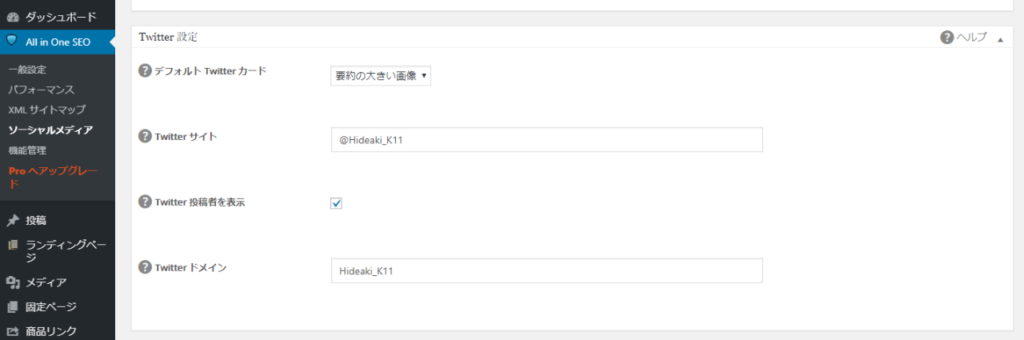
デフォルトのTwitterカードは「要約の大きい画像」を選択
「要約」と「要約の大きい画像」2つありますが、アイキャッチ画像のサイズが大きいか小さいかの違いです。
Twitterサイト:自分のTwitterユーザー名を入力(例:@Hideaki_K11)
Twitter投稿者を表示:お好みでOK
Twitterドメイン:ユーザー名の”@”を除いた部分を入力(例:Hideaki_K11)
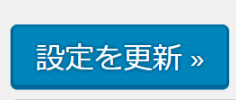
最後に「設定を更新」をお忘れなく。
Twitterから承認を得る
今までの設定を全て完了したら、あとは承認を得るだけです!
自分のブログURLをコピー・アンド・ペーストするだけなので、とっても簡単に出来ます。
まずは、「Card validator」にアクセスします。
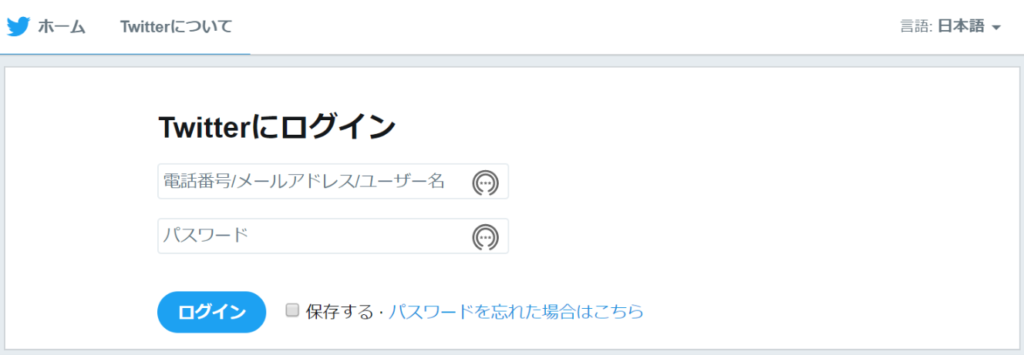
Twitterにログインしてない人は、ログイン画面に飛ぶのでログインしてください。
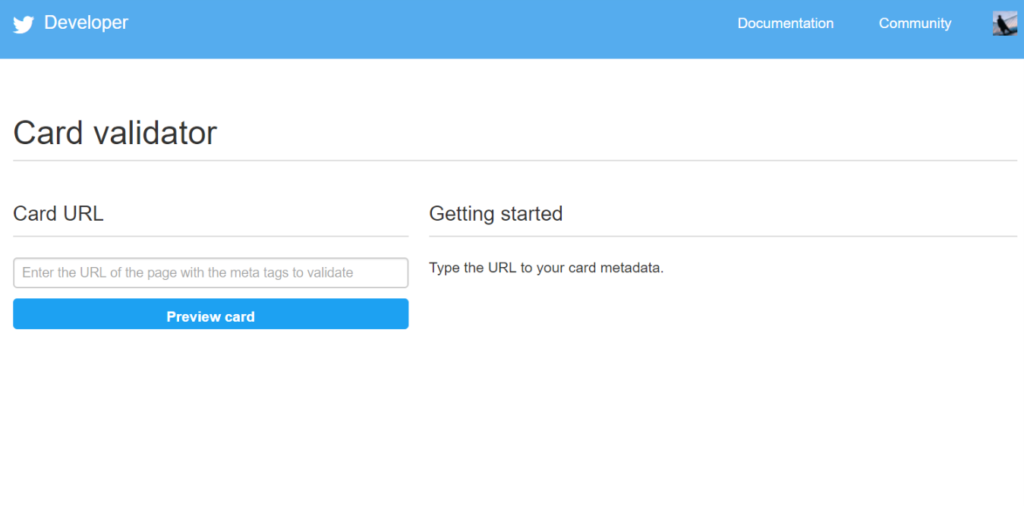
ログインすると、このような画面に切り替わるので、「Card URL」に「ブログのURL」を貼り付け「Preview card」をクリック
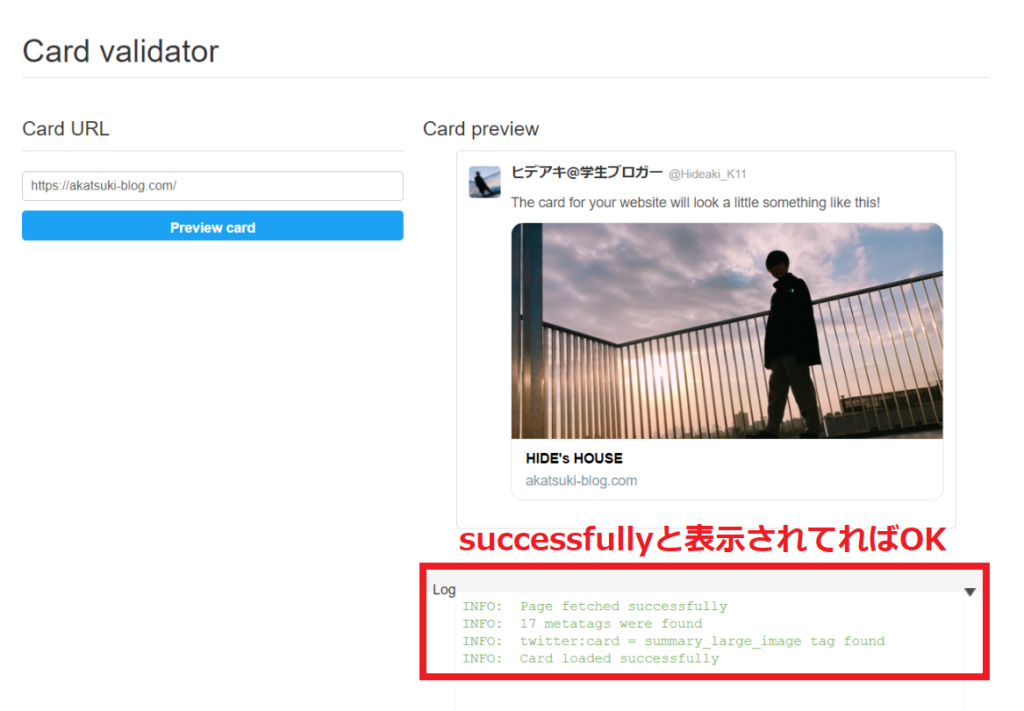
右側にプレビューが表示され、赤枠のLogに
- INFO: Page fetched successfully
- INFO: Card loaded successfully
と2つの「successfully」が表示されれば承認完了です。
お疲れ様でした!!!
反映までに数時間(ブログの規模によっては数日)必要となるので、慌てず待ちましょう。
画像付きURLとURLのみではクリック率が変わります。
おまけ程度の内容ですが、「画像つきURL」と「URLのみ」ではクリックされる確率が変わります!
URLのみだとスルーされてしまいがち・・・
しかし画像付きなら一目でリンクが分かりますし、視覚的な情報も増えるので興味を持ってもらいやすくなりますよ!
ただ、Twitterカードを使用すると、同じツイートに載せた写真が表示されなくなってしまうので、注意が必要ですね。
ブログ記事に何書けばいいか分からない!そんな悩みを持つ方にはこの記事もオススメです。